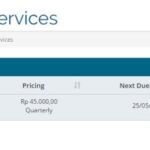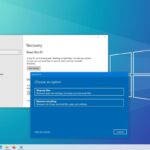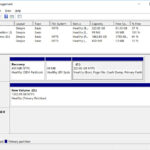Cara aktifkan windows 10 – Bingung bagaimana cara mengaktifkan Windows 10? Tenang, Anda tidak sendirian! Aktivasi Windows 10 memang penting untuk mendapatkan akses penuh ke semua fitur dan pembaruan. Artikel ini akan memandu Anda melalui berbagai metode aktivasi, mulai dari penggunaan kunci produk hingga memanfaatkan akun Microsoft Anda.
Siapkan kopi dan camilan, karena kita akan membahas cara mengaktifkan Windows 10 dengan mudah dan praktis. Dari perbedaan Windows 10 Home dan Pro hingga mengatasi masalah aktivasi, semua akan dibahas secara detail. Yuk, simak!
Memahami Cara Aktivasi Windows 10
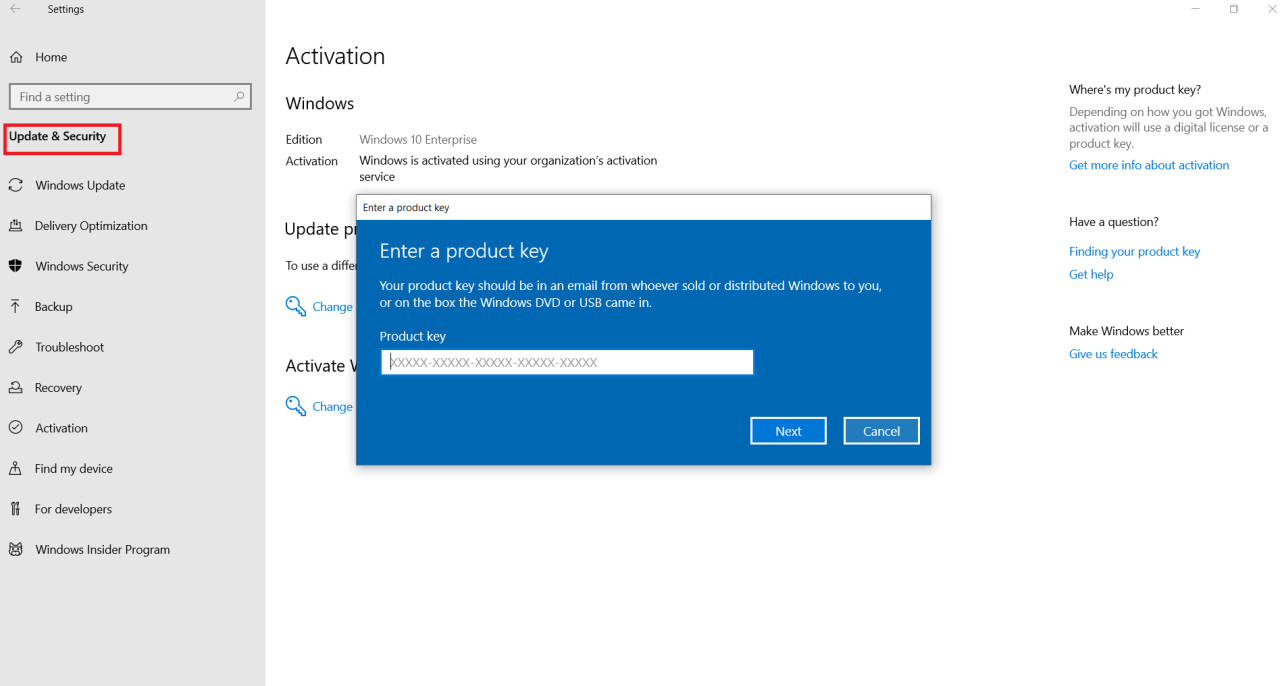
Aktivasi Windows 10 merupakan proses penting untuk memastikan bahwa sistem operasi Anda asli dan terdaftar. Aktivasi ini memberikan Anda akses penuh ke semua fitur dan pembaruan yang tersedia. Proses aktivasi juga membantu melindungi perangkat Anda dari penggunaan ilegal.
Perbedaan Windows 10 Home dan Windows 10 Pro
Windows 10 Home dan Windows 10 Pro merupakan dua edisi utama Windows 10. Keduanya memiliki fitur dasar yang sama, tetapi Windows 10 Pro menawarkan fitur tambahan yang ditujukan untuk pengguna bisnis dan profesional.
- Windows 10 Home dirancang untuk penggunaan sehari-hari, seperti browsing internet, menonton film, dan bermain game.
- Windows 10 Pro menawarkan fitur tambahan seperti enkripsi BitLocker, kemampuan untuk bergabung dengan domain, dan Remote Desktop.
Lisensi Windows 10, Cara aktifkan windows 10
Lisensi Windows 10 adalah izin resmi yang memungkinkan Anda menggunakan sistem operasi ini. Anda bisa mendapatkan lisensi Windows 10 melalui beberapa cara, seperti:
- Pembelian komputer baru: Sebagian besar komputer baru sudah dilengkapi dengan lisensi Windows 10 yang terpasang. Lisensi ini biasanya dilampirkan pada komputer Anda dan terikat pada perangkat keras komputer.
- Pembelian lisensi digital: Anda dapat membeli lisensi Windows 10 secara digital dari Microsoft Store atau pengecer resmi lainnya. Lisensi ini biasanya dihubungkan ke akun Microsoft Anda dan dapat digunakan untuk mengaktifkan Windows 10 pada beberapa perangkat.
- Upgrade dari versi Windows sebelumnya: Jika Anda telah menggunakan versi Windows sebelumnya, Anda mungkin berhak untuk mengupgrade ke Windows 10 secara gratis. Namun, kesempatan ini sudah berakhir pada tahun 2016.
Metode Aktivasi Windows 10
Terdapat beberapa metode yang dapat digunakan untuk mengaktifkan Windows 10. Berikut adalah tabel yang membandingkan ketiga metode tersebut:
| Metode Aktivasi | Penjelasan | Keuntungan | Kerugian |
|---|---|---|---|
| Aktivasi Online | Aktivasi online dilakukan melalui koneksi internet. Sistem akan memverifikasi lisensi Anda dengan server Microsoft. | Mudah dan cepat | Membutuhkan koneksi internet |
| Aktivasi Offline | Aktivasi offline dilakukan tanpa koneksi internet. Anda perlu menghubungi Microsoft untuk mendapatkan kode aktivasi khusus. | Tidak membutuhkan koneksi internet | Prosesnya lebih rumit dan memakan waktu |
| Aktivasi dengan Kunci Produk | Aktivasi dengan kunci produk dilakukan dengan memasukkan kode aktivasi yang diberikan. Kode ini biasanya terdiri dari 25 karakter alfanumerik. | Mudah dan cepat | Membutuhkan kunci produk yang valid |
Aktivasi Windows 10 Melalui Kunci Produk

Salah satu cara untuk mengaktifkan Windows 10 adalah dengan menggunakan kunci produk. Kunci produk adalah kode unik yang terdiri dari 25 karakter alfanumerik. Kunci produk ini biasanya diberikan kepada Anda saat Anda membeli Windows 10, baik secara fisik maupun digital. Setelah Anda memiliki kunci produk, Anda dapat menggunakannya untuk mengaktifkan Windows 10 di komputer Anda.
Langkah-Langkah Mengaktifkan Windows 10 dengan Kunci Produk
Berikut adalah langkah-langkah yang dapat Anda ikuti untuk mengaktifkan Windows 10 dengan menggunakan kunci produk:
- Buka aplikasi “Settings” dengan menekan tombol Windows + I.
- Pilih “Update & Security” dari menu sebelah kiri.
- Pilih “Activation” dari menu sebelah kanan.
- Klik “Change product key”.
- Masukkan kunci produk Anda di kotak dialog yang muncul. Pastikan Anda memasukkan kunci produk dengan benar, karena kesalahan pengetikan dapat menyebabkan proses aktivasi gagal.
- Klik “Next”.
- Windows 10 akan mencoba mengaktifkan dirinya sendiri. Jika aktivasi berhasil, Anda akan melihat pesan konfirmasi di layar Anda.
Contoh Kunci Produk Windows 10
Berikut adalah contoh kunci produk Windows 10 yang valid:
XXXXX-XXXXX-XXXXX-XXXXX-XXXXX
Perlu diingat bahwa kunci produk ini hanyalah contoh dan tidak akan berfungsi untuk mengaktifkan Windows 10. Anda harus mendapatkan kunci produk yang valid dari Microsoft atau penjual resmi Windows 10.
Format Kunci Produk Windows 10
Format kunci produk Windows 10 yang benar adalah sebagai berikut:
| Karakter | Keterangan |
|---|---|
| XXXXX-XXXXX-XXXXX-XXXXX-XXXXX | Lima kelompok karakter alfanumerik, masing-masing terdiri dari lima karakter. Setiap kelompok dipisahkan oleh tanda hubung (-). |
Aktivasi Windows 10 Melalui Akun Microsoft
Aktivasi Windows 10 melalui akun Microsoft adalah cara yang mudah dan praktis untuk mengakses berbagai fitur dan layanan Microsoft. Dengan menghubungkan akun Microsoft ke Windows 10, Anda dapat menyimpan pengaturan, aplikasi, dan file Anda di cloud, sehingga dapat diakses di perangkat lain. Selain itu, aktivasi ini juga membantu Anda mendapatkan pembaruan terbaru untuk Windows 10.
Cara Menghubungkan Akun Microsoft ke Windows 10
Untuk menghubungkan akun Microsoft ke Windows 10, Anda dapat mengikuti langkah-langkah berikut:
- Buka menu “Start” dan klik ikon “Settings” (gambar roda gigi).
- Pilih “Accounts” dari menu pengaturan.
- Klik “Your info” di menu sebelah kiri.
- Klik tombol “Sign in with a Microsoft account instead” jika Anda belum masuk menggunakan akun Microsoft.
- Masuk dengan alamat email dan kata sandi akun Microsoft Anda.
Langkah-Langkah Mengaktifkan Windows 10 dengan Akun Microsoft
Setelah akun Microsoft terhubung ke Windows 10, Anda dapat mengaktifkan Windows 10 dengan mengikuti langkah-langkah berikut:
- Buka menu “Start” dan klik ikon “Settings” (gambar roda gigi).
- Pilih “Update & Security” dari menu pengaturan.
- Klik “Activation” di menu sebelah kiri.
- Klik tombol “Change product key” jika Anda ingin menggunakan kunci produk yang berbeda.
- Masukkan kunci produk Anda dan klik “Next”.
- Windows 10 akan diaktifkan menggunakan kunci produk yang Anda masukkan.
Pesan Kesalahan yang Mungkin Muncul Saat Aktivasi
“Kami tidak dapat mengaktifkan Windows. Pastikan Anda terhubung ke internet dan coba lagi.”
Pesan kesalahan ini mungkin muncul jika Anda tidak memiliki koneksi internet yang stabil. Pastikan koneksi internet Anda aktif dan coba lagi mengaktifkan Windows 10.
Aktivasi Windows 10 Melalui Upgrade Gratis
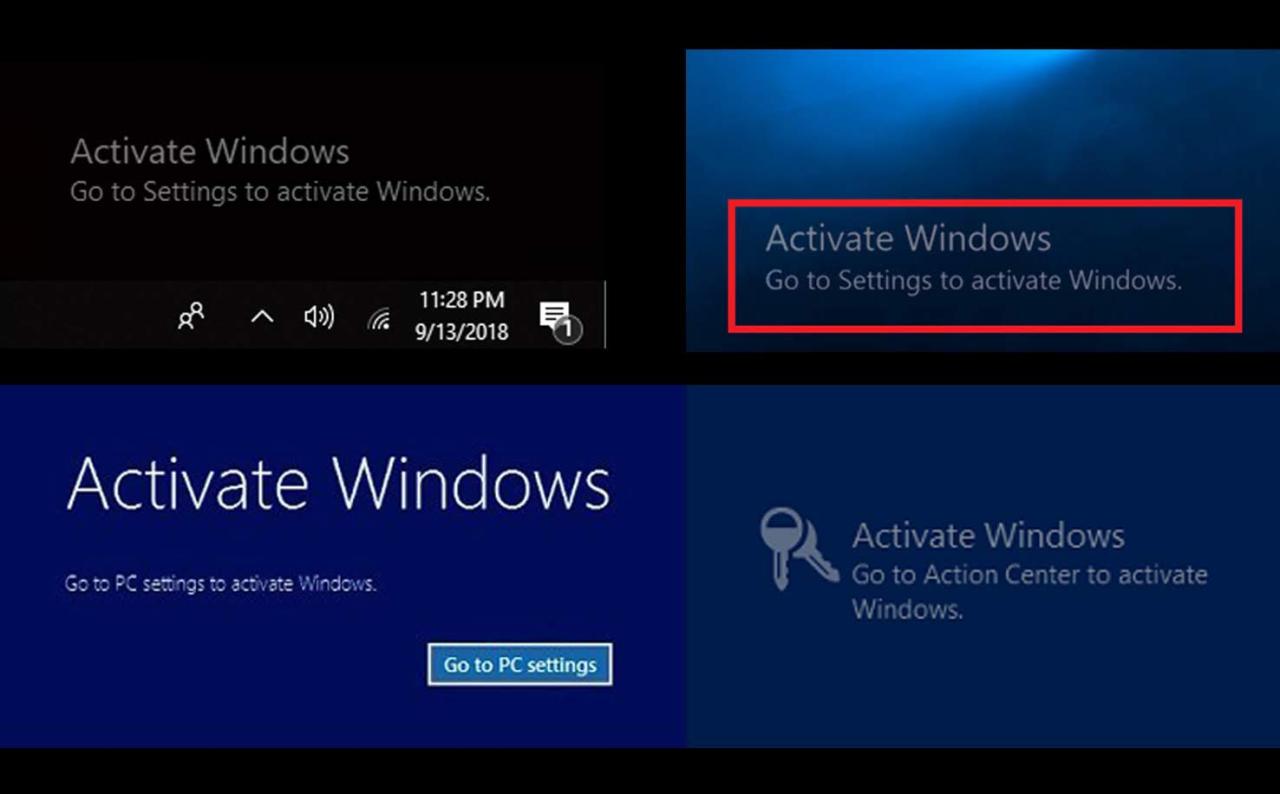
Salah satu cara mengaktifkan Windows 10 adalah melalui program upgrade gratis yang pernah ditawarkan oleh Microsoft. Program ini memungkinkan pengguna Windows 7 atau Windows 8.1 untuk meng-upgrade ke Windows 10 secara gratis. Namun, perlu diingat bahwa program ini sudah berakhir pada tanggal 29 Juli 2016. Jadi, jika kamu belum meng-upgrade Windows 10 pada waktu itu, kamu tidak dapat lagi memanfaatkan program ini.
Persyaratan untuk Mendapatkan Upgrade Gratis Windows 10
Untuk mendapatkan upgrade gratis Windows 10, ada beberapa persyaratan yang harus dipenuhi. Persyaratan ini termasuk:
- Menggunakan Windows 7 atau Windows 8.1 yang asli dan aktif.
- Komputer harus memenuhi persyaratan minimum sistem Windows 10.
- Menggunakan akun Microsoft yang aktif.
Langkah-langkah Mengaktifkan Windows 10 Melalui Upgrade Gratis
Jika kamu memenuhi persyaratan di atas, kamu dapat mengaktifkan Windows 10 melalui upgrade gratis dengan mengikuti langkah-langkah berikut:
- Buka aplikasi “Windows Update” pada komputermu.
- Periksa pembaruan yang tersedia. Jika ada pembaruan untuk Windows 10, unduh dan instal.
- Setelah instalasi selesai, kamu akan diminta untuk mengaktifkan Windows 10. Masukkan kunci produk Windows 10 atau gunakan akun Microsoft yang aktif untuk mengaktifkan Windows 10.
Mengatasi Masalah Aktivasi Windows 10
Setelah kamu mencoba langkah-langkah aktivasi Windows 10, mungkin saja kamu menemui kendala. Jangan khawatir, ada beberapa masalah umum yang sering terjadi dan cara mengatasinya.
Masalah Umum Aktivasi Windows 10
Beberapa masalah umum yang mungkin kamu temui saat mengaktifkan Windows 10 meliputi:
- Kode aktivasi tidak valid: Ini bisa terjadi karena kode aktivasi yang kamu masukkan salah, sudah digunakan, atau tidak sesuai dengan versi Windows 10 yang kamu miliki.
- Koneksi internet terputus: Aktivasi Windows 10 memerlukan koneksi internet yang stabil. Jika koneksi internet kamu terputus, aktivasi tidak akan berhasil.
- Lisensi Windows tidak ditemukan: Ini bisa terjadi jika Windows 10 kamu tidak diinstal dengan benar, atau jika lisensi kamu tidak terdaftar dengan benar.
- Masalah dengan server aktivasi Microsoft: Terkadang, server aktivasi Microsoft mengalami gangguan, yang menyebabkan masalah aktivasi.
Cara Mengatasi Masalah Aktivasi Windows 10
Berikut beberapa langkah yang bisa kamu coba untuk mengatasi masalah aktivasi Windows 10:
- Verifikasi Kode Aktivasi: Pastikan kamu memasukkan kode aktivasi yang benar dan sesuai dengan versi Windows 10 yang kamu miliki. Periksa kembali kode aktivasi yang kamu terima dan pastikan tidak ada kesalahan pengetikan.
- Periksa Koneksi Internet: Pastikan koneksi internet kamu stabil dan berfungsi dengan baik. Restart modem atau router kamu jika diperlukan.
- Jalankan Pemecah Masalah Aktivasi: Windows 10 memiliki alat pemecah masalah bawaan yang dapat membantu mengidentifikasi dan mengatasi masalah aktivasi. Untuk mengaksesnya, buka Settings > Update & Security > Activation > Troubleshoot.
- Hubungi Dukungan Microsoft: Jika masalah aktivasi tidak dapat diselesaikan dengan langkah-langkah di atas, kamu dapat menghubungi dukungan Microsoft untuk mendapatkan bantuan lebih lanjut.
Hubungi Dukungan Microsoft
Jika kamu masih mengalami masalah aktivasi Windows 10 setelah mencoba langkah-langkah di atas, kamu dapat menghubungi dukungan Microsoft untuk mendapatkan bantuan lebih lanjut. Berikut cara menghubungi dukungan Microsoft:
- Melalui situs web Microsoft: Kunjungi situs web Microsoft dan cari “Dukungan Microsoft”. Kamu akan menemukan berbagai cara untuk menghubungi mereka, termasuk melalui telepon, obrolan langsung, atau email.
- Melalui aplikasi Microsoft Store: Jika kamu menggunakan Windows 10, kamu dapat menghubungi dukungan Microsoft melalui aplikasi Microsoft Store. Buka aplikasi Microsoft Store dan klik ikon “Bantuan” di bagian bawah layar.
Saat menghubungi dukungan Microsoft, siapkan informasi berikut:
- Kode aktivasi Windows 10 kamu
- Nomor seri perangkat kamu
- Deskripsi detail masalah yang kamu alami
Penutupan Akhir
Nah, sekarang Anda sudah memiliki pemahaman yang lebih baik tentang cara mengaktifkan Windows 10. Dengan berbagai metode yang tersedia, pasti ada satu yang cocok untuk Anda. Jika Anda mengalami kendala, jangan ragu untuk menghubungi dukungan Microsoft. Semoga panduan ini membantu Anda menikmati semua fitur dan manfaat Windows 10 dengan maksimal!
FAQ dan Solusi: Cara Aktifkan Windows 10
Apakah saya harus mengaktifkan Windows 10?
Ya, mengaktifkan Windows 10 sangat penting untuk mendapatkan akses penuh ke semua fitur dan pembaruan. Tanpa aktivasi, Anda mungkin hanya dapat menggunakan Windows 10 dalam mode trial terbatas.
Apa yang terjadi jika Windows 10 saya tidak aktif?
Windows 10 yang tidak aktif akan menampilkan tanda air di layar Anda dan beberapa fitur mungkin tidak tersedia. Anda juga tidak akan mendapatkan pembaruan keamanan terbaru.
Bagaimana cara mengetahui apakah Windows 10 saya sudah aktif?
Anda dapat memeriksa status aktivasi Windows 10 dengan membuka “Settings” > “Update & Security” > “Activation”.